Что такое точка доступа от yota и где она находится? Точкой доступа этого сотового оператора является APN Yota. С ее помощью любой пользователь мобильной компании может без труда настроить интернет на своем телефоне или планшете, а также посылать смс и mms. Как правило, она прописывается в автоматическом режиме, сразу же после того как будет установлена симкарта. Но случается, что по каким-то причинам происходит системный сбой, поэтому абоненту придется вводить данные со смартфона самостоятельно.
Методы настройки
Перед тем как начинать самостоятельную пользователю необходимо удостовериться, что смартфон или планшет могут вести работу в сетях 3 и 4g. Помимо этого, симкарта йота для телефона должна быть зарегистрирована в том регионе, где она была приобретена. Кроме того, перед тем как ее купить, необходимо убедиться в том, что в населенном пункте абонента активна зона покрытия.
После того как будет произведена установка симкарты в слот, устройство необходимо перезагрузить. О том, что номер зарегистрирован в сотовой сети, абонента уведомит значок мобильной компании, появившийся на экране. Следует помнить, что на каждом устройстве точка доступа apn yota будет настраиваться по-разному.
Как настроить телефон от компании Apple? Если смартфон с yota работает на платформе ios, то перед тем как дождаться появления связи, пользователю нужно будет включить передачу данных в сотовой сети. После этого необходимо открыть в гаджете установленный браузер и набрать в поисковой строке адрес любого сайта. Оттуда абонента автоматически перенаправят на страницу «Йота», где клиенту мобильного оператора предложат авторизоваться или зарегистрироваться с помощью логина и пароля. Только после этого можно будет настраивать доступ к yota apn. Делается это по следующей схеме:
- Зайдите в раздел «Настройки» и выберите пункт «Сотовая связь», а затем «Данные сотовых сетей».
- Укажите в появившемся свободном окошке данные мобильной компании internet.yota.
- Добавьте галочки в графах supl и default.
- Нажмите на кнопку перезагрузки.
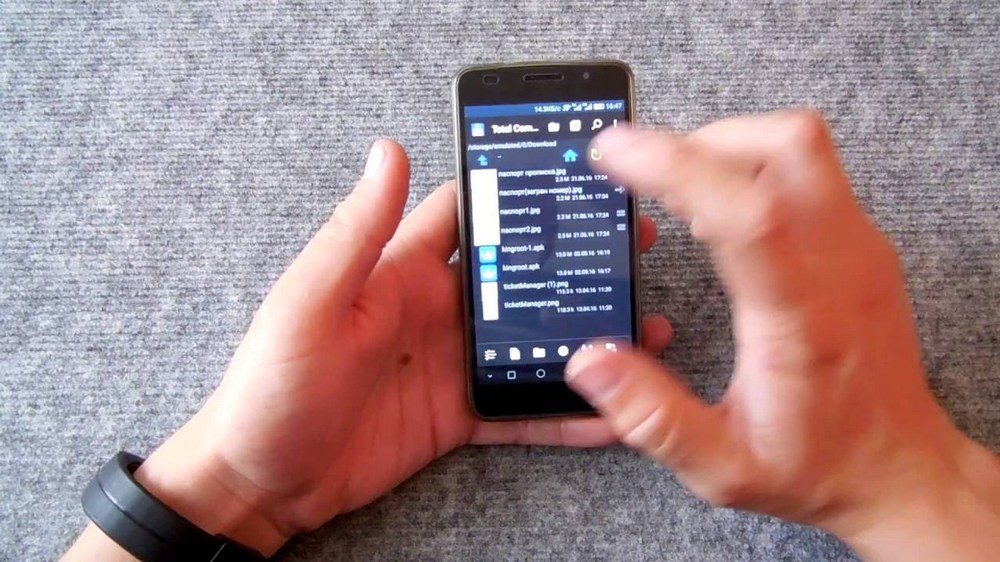 После того как настройка точки доступа будет завершена, необходимо выбрать понравившийся тариф от «Йоты» и можно начинать пользоваться услугами этого сотового оператора. Как настроить апн на «Android»? Это можно сделать аналогичным способом. Настроить точку доступа для андроид можно следующим образом: для этого нужно зайти в браузер телефона и прописать любой адрес в поисковой строке. Пользователя yota на android в автоматическом режиме перенаправят на страницу сотового оператора.
После того как настройка точки доступа будет завершена, необходимо выбрать понравившийся тариф от «Йоты» и можно начинать пользоваться услугами этого сотового оператора. Как настроить апн на «Android»? Это можно сделать аналогичным способом. Настроить точку доступа для андроид можно следующим образом: для этого нужно зайти в браузер телефона и прописать любой адрес в поисковой строке. Пользователя yota на android в автоматическом режиме перенаправят на страницу сотового оператора.
- пункт «Настройки» для бесплатного доступа;
- затем необходимо перейти на подпункт «Беспроводные сети», нажав на этот раздел, откроется кнопка «Еще»;
- далее следует перейти на «Мобильную сеть» и «Тип apn;
- в появившемся поле необходимо добавить имя internet.yota;
- после этого нужно перезагрузить мобильное устройство.
Если клиент мобильной сети «Йота» не может самостоятельно настроить точки доступа apn для планшета или других гаджетов, то справиться с такой проблемой ему помогут консультанты в салоне связи или офисе обслуживания. Перед посещением пункта продаж и оказанием услуг необходимо взять с собой паспорт для идентификации личности. Многих абонентов сотовой компании «Йота» волнует вопрос, как можно раздать интернет от этой компании на телефоне или планшете? К сожалению, в настоящее время такая услуга недоступна для пользователей этого мобильного оператора. К раздаче интернета с телефонов стоит запрет на программном уровне.
Но выход есть, он заключается в приобретении фирменного роутера или модема от сотовой сети, который работает с помощью подключения к ноутбуку или компьютеру. После того как оборудование установится необходимым образом, устройство будет активно для бесплатного доступа к интернету. Для этого абонент должен установить специальное приложение от «Йоты». В нем необходимо указать правильные настройки интернета и лишь после таких манипуляций можно свободно раздавать вай-фай.
Совсем молодой, но уже успевший покорить сердца многих пользователей, сотовый оператор Yota продолжает свое шествие по стране и набирает в свои ряды все больше пользователей, уставших платить баснословные суммы "большой тройке". Yota предлагает совершенно неограниченный доступ в сеть, пакет минут и бесконечные СМС за более чем демократичную цену (от 300 рублей).
Есть у оператора и небольшие погрешности. Несмотря на использование современных технологий и возможностей, сим-карты не всегда хотят активироваться как следует. Это одна из тех вещей, с которой придется смириться, подключаясь к Yota. при этом не займет много времени, даже в ручном режиме.
Подготовка к подключению
Изначально, еще до приобретения сим-карты, следует убедиться в ряде фактов:
- Ваше устройство поддерживает сети: от второго (2G) до четвертого поколения (LTE).
- На карте покрытия присутствует ваш населенный пункт, и Yota поддерживает работу в вашем регионе.
Если по данным пунктам проблем нет, то можно приступать к самой активации. Для этого нужно просто установить сим-карту в мобильный телефон или планшет и отключить подключение к Wi-Fi (да, активация происходит по Для управления своим аккаунтом, оплатой и так далее стоит скачать официальное приложение Yota (настройки интернета в телефоне должна производиться строго при его наличии), оно поможет с активацией и установкой тарифа.
Если после проделанной операции сеть не появилась, то следует перезагрузить устройство. Если даже это не помогло, то необходимо ввести настройки вручную.
Еще: сим-карта может быть приобретена в любом месте, но активироваться должна только там, где вы планируете ее эксплуатировать.
Yota на iOS
Под ручной имеется в виду введение данных APN в настройки телефона. Данная процедура необходима в тех случаях, когда телефон не может получить эти данные самостоятельно. Итак, в случае с iOS вам необходимо:
- Перейти в “Настройки > Сотовая связь > Параметры данных >
- Здесь в пункте “Сотовые данные” вводим APN - internet.yota (остальные поля оставляем пустыми, это важно).
- Для настройки MMS нужно спуститься чуть ниже и в соответствующем пункте указать следующее:
- APN - mms.yota;
- MMSC - http://mmsc:8002;
- MMS - прокси - 10.10.10.10:8080 (остальные поля оставить пустыми).

Чаще всего подобная тонкая настройка требуется на планшетах, телефоны же, в свою очередь, справляются автоматически, но в случае чего данные настройки подойдут и для iPhone.
Настройка интернета Yota на “Андроид”
Принципиальной разницы в настройках для этих двух платформ нет, в большинстве случаев также достаточно скачать приложение Yota и выключить Wi-Fi, если же нужна ручная настройка, то следуем дальше:
- Переходим в “Настройки > Еще > Мобильная сеть > Точки доступа > Изменить/создать точку доступа” (названия пунктов могут временами варьироваться, все зависит от версии операционной системы, а иногда от используемой оболочки).
- Для настройки APN следует указать два параметра: APN - internet.yota и APN Type - default, supl.
- Для настройки MMS указываем следующие данные:
- APN - mms.yota;
- MMSC - http://mmsc:8002;
- MMS - прокси - 10.10.10.10;
- Порт MMS - 8080;
- APN Type - mms.
После введения данных следует перезагрузить устройство. Если все выполнено верно, то сим-карта должна активироваться, а интернет перейти в рабочее состояние.

от Yota
Помимо сим-карт, компания Yota также занимается продажей всевозможных роутеров и модемов. Они позволяют выйти в сеть с помощью ноутбука или компьютера (устройство для одного пользователя). Роутеры же могут создать импровизированную Wi-Fi-структуру, основанную на 4G-сетях Yota. Данная сеть доступна всем, кто знает от нее пароль (многопользовательский вариант).
В большинстве случаев должно быть достаточно автоматической настройки и активации Yota. Настройка интернета на периферийном устройстве происходит так же, как и в случае с сим-картой: как только вы подключите модем к компьютеру или ноутбуку, он в автоматическом режиме занесет все данные и отправит вас на официальный сайт. На сайте вам будет предложено заполнить профиль, а также ввести код подтверждения (он придет в СМС, на номер, который был указан при регистрации).

Настройка точки доступа
- Для начала переходим в “Настройки > Сотовая связь > Параметры данных > Сотовая сеть передачи данных”.
- Ищем внизу пункт “Режим модема”. Вводим следующие параметры:
- APN - internet.
- Имя пользователя - gdata.
- Пароль - gdata.
- После этого стоит немного подождать или перезагрузить устройство.
На данный момент этот метод остается самым простым в использовании и не требует приобретения дополнительных устройств от Yota. Настройка интернета и APN вручную обойдется дешевле и избавит вас от необходимости таскать с собой еще один гаджет.
Выводы
Как видите, настройки интернета Yota не займут много времени, и с ними запросто справится даже новичок в деле компьютеров и смартфонов. Более того, даже серьезные проблемы вроде отсутствия режима модема можно решить парой нажатий в течение двух минут. После этого вы сможете в полной мере насладиться по-настоящему безлимитным интернетом.
Статьи
17-08-2015
Пользователю, который недавно стал абонентом данного сотового оператора, рекомендуется позаботиться о том, чтобы настроить мобильный Интернет. Как осуществляется в сети yota настройка точки доступа apn ? Это зависит от той операционной системы, под управлением которой работает смартфон или планшет.
Как настроить точку доступа APN для Yota
При установке SIM-карты оператора впервые происходят поиск сети и активация «симки» в автоматическом режиме. Обычно точка доступа (также именуемая APN) также устанавливается автоматически, по умолчанию. Однако бывает и так, что её нужно прописать вручную.
Владельцам «яблочных» гаджетов, работающих на базе системы iOS, предлагается зайти в настройки и перейти в пункт, отвечающий за управление сотовой связью. Ищем раздел «Мобильные данные», а в нём – поле APN. Прописываем следующую информацию: internet.yota. Все остальные графы не трогаем.
Пользователям Windows Phone также предлагается зайти в настройки мобильного устройства или планшета и найти соответствующий пункт. Чтобы добавить новую точку доступа, ищем кнопку со знаком плюс. Вписываем internet.yota в поле APN и сохраняем внесённые изменения. Вновь выбираем нашу точку доступа и дожидаемся, пока она станет активной. Если мы всё сделали верно, мобильный Интернет должен заработать.
Ну а как осуществляется в сети yota настройка точки доступа apn для устройств на платформе Android? Попробуем в этом разобраться.
Настройка APN (точки доступа) для Yota на Android
Достаточно установить SIM-карту в гаджет, и мы увидим, что через некоторое время начнётся передача данных. Если окажется, что точка доступа не прописана по умолчанию, или же она прописана некорректно, необходимо будет прописать её вручную.
Заходим в настройки смартфона или планшета, работающего на базе Android, и ищем раздел «Ещё». В нём должен находиться пункт, отвечающий за настройку мобильной сети. Выбираем его и находим пункт «Имя». Вписываем название нашего оператора латиницей заглавными буквами. В поле APN вводим internet.yota. Все остальные графы оставляем нетронутыми. Если мы всё сделали верно, и на нашем счету имеются денежные средства, мобильный Интернет должен уже работать.
Отметим, что оператор предлагает достаточно неплохую, даже высокую скорость передачи данных, однако следует учитывать, что на неё всё же влияют некие внешние факторы, которые способны оказать негативное влияние. В среднем показатель скорости составляет от 5 до 20 мегабит в секунду.
Как известно, доля мобильных устройств под управлением операционной системы Android является наиболее внушительной на современном рынке. И даже такой гигант как корпорация Apple не в силах «тягаться» со своим конкурентом. И среди клиентов оператора Yota также львиная доля абонентов являются пользователями именно девайсов под контролем «Зеленого робота». Поэтому сегодня мы уделим внимание вопросам о том, как настроить Yota на телефонах Андроид.
Первоначальная настройка Yota на Android
Каждое электронное приспособление, в которое инсталлируется SIM-карта любого из мобильной сотовой связи, требует небольшой настройки для дальнейшего использования без каких-либо проблем и корректной работы в сети компании. Это же условие касается и работы с картами оператора Yota. Однако стоит понимать, что далеко не каждый пользователь знает как корректно это сделать, и способен выполнить самостоятельную настройку.
Именно поэтому компаниями реализуется автоматическая рассылка необходимых конфигураций посредством SMS. Она инициируется сразу после первоначальной установки SIM-ки в устройство и дальнейшего его включения. Именно поэтому при первом использовании смартфона под контролем Android OS пользователям не нужно ничего делать, максимум – применить настройки, полученные от Йота в текстовом месседже.
Как настроить мобильный интернет 3G/4G Yota на Андроид
Стоит отметить, что в некоторых ситуациях автоматическая процедура активации «симки» может не произойти. В подобных случаях абонентам необходимо будет самостоятельно настроить интернет Yota на Андроид. К счастью, процедура настройки является достаточно простой, и может быть выполнена менее чем за 1 минуту. Для успешного выполнения конфигурации, необходимо сделать следующее:
- Войдите в главное навигационное меню Android-устройства.
- Перейдите в каталог «Настройки».
- Зайдите в категорию «Еще».
- Выберите подкатегорию «Мобильная сеть».
- Откройте раздел «Точки доступа».
- Нажмите на кнопку для создания новой точки доступа.
- Введите следующие параметры в соответствующие поля:
- Yota – в поле «Имя»;
- Internet.yota – в «APN»;
- Default,supl – в «APN TYPE».
Остальные поля оставьте пустыми.
- Сохраните внесенные изменения и выйдите из меню настроек.
После перезагрузки устройства процедуру конфигурации можно считать завершенной, и интернет, а также остальные услуги оператора Йота должны работать как следует.
Как настроить точку доступа Yota Wi-Fi на Андроид
Нам осталось рассмотреть информацию о том, каким образом можно настроить точку доступа Wi-Fi на Андроид устройстве, чтобы получить возможность раздавать подключение к интернету через беспроводную сеть со своего гаджета с СИМ-картой Yota.
Отметим, что данная процедура выполняется достаточно просто:
- Зайдите в меню «Настройки».
- Перейдите в раздел »Мобильная сеть».
- Найдите кнопку «Точка доступа Wi-Fi» и нажмите на нее.
- Переведите переключатель «Wi-Fi» во включенное состояние.
- Укажите данные для подключения к точке: её имя и пароль доступа. Данные выбираются пользователем и могут быть любыми.
После произведения таких конфигураций Android-устройство превратится в небольшой модем, который будет раздавать интернет-подключение для других девайсов через Wi-Fi.
Отметим, что оператор Yota тщательно мониторит попытки распространения интернет-подключения через точки доступа на мобильных устройствах, и в случае их выявления ограничивает скорость интернета до 128 килобайт в секунду. Если вы хотите раздавать интернет на более высокой скорости, рекомендуется подключить соответствующую услугу для снятия вето на скорость на 2 часа или на сутки за 90 или 190 рублей соответственно. Подключение опции доступно в личном кабинете, а также в официальном приложении Yota для Android.
Каждый владелец смартфона, в тот момент, когда приобретал его впервые, сталкивался с проблемой входа в Интернет. Для ее разрешения многие пытаются перезагрузить телефон, пополнить баланс, но ничего не меняется. Для того чтобы беспрепятственно пользоваться услугами интернета требуется чтобы была правильно настроена точка доступа оператора Yota.
Для настройки интернета Yota можно использовать несколько способов. Каждый, из которых сможет выполнить любой желающий. Варианты настройки отличаются между собой в соответствии от типа устройства и установленной операционной системы.
Настройка для Android
Если устройство работает на операционной системе Андроид то для того чтобы осуществить настройку нужно выполнить следующие действия:
- через раздел «Параметры» зайти в пункт «Мобильная сеть» ;
- затем открыть раздел «Точки доступа» и выбрать «Создать/изменить» .
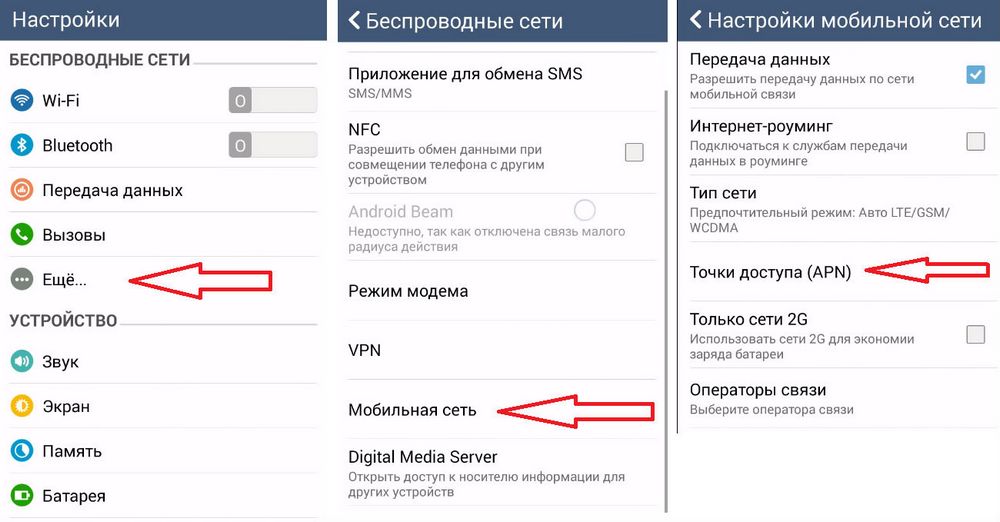
После этого на андройде вводятся параметры:
- Имя – Yota .
- APN – internet.yota .
Вот и все что нужно для того, чтобы настроить апн с телефона. Точку доступа Yota на android создать предельно просто.
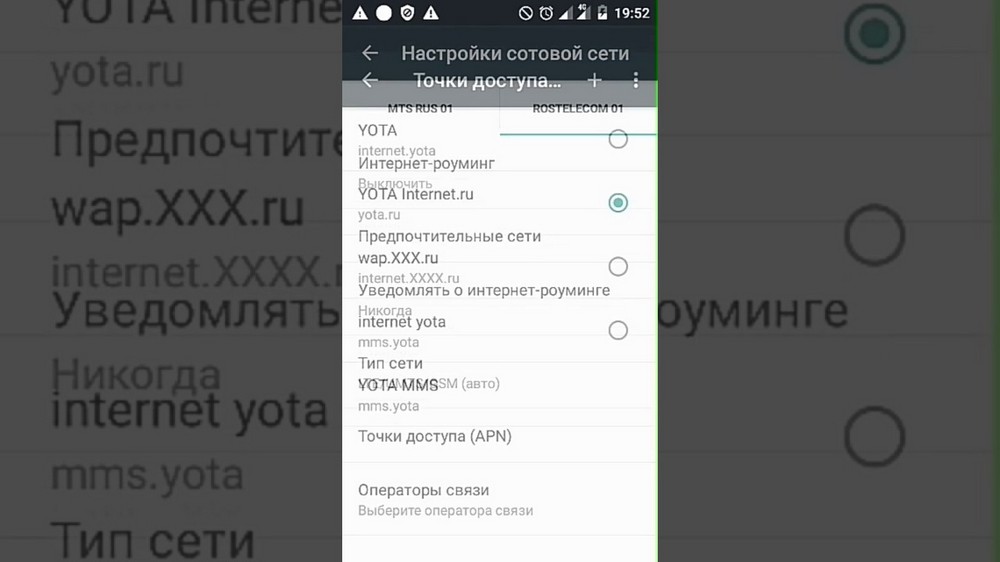
Windows Phone
Чтобы была создана точка доступа apn от Yota, в системе Windows Phone нужно выполнить идентичные действия. В параметрах ищем создание или изменение точки доступа Yota, вводим данные, как и для андроида, сохраняем и ожидаем момента ее активации.
iOS
Настройка apn связи Yota для операционной системы iOS выполняется очень быстро и легко. Абоненту нужно зайти в раздел «Параметры», «Сотовая связь», «Сотовые денные». Используя айфон, в АПН вводится точно такое же значение, как и в остальных случаях. После этого требуется включить вай-фай и можно пользоваться интернетом.
Если клиент для подключения к интернету использует модем, то настройка точки доступа вручную происходит очень редко. В основном подключение модема происходит в момент включения компьютера, и настраивать ничего не требуется, все происходит в автоматическом режиме. После того, как вы разобрались с тем, как настроить точку доступа в Yota, можно заняться раздачей Wi-Fi.
Как раздать Wi-Fi с телефона
Клиенты, пользуясь интернетом, не знают, что провайдер Йота предоставляет возможность раздавать связь, используя Wi-Fi. Оказывается с телефона тоже можно интернет раздать, раздача настраивается достаточно просто.
Требуется выполнить следующее:
- зайти в настройки и выбрать раздел «Сеть» ;
- кликнуть на пункт «Модем» ;
- найти раздел «Wi-Fi» и выбрать нужную точку доступа.
Возможные проблемы
Настроить раздачу вай-фай просто, но иногда случаются ситуации, когда накладываются различные ограничения и происходит блокировка услуг связи. Соответственно раздаваемый Wi-Fi не работает. Но, несмотря на это, всегда можно найти режим, и выполнить обход ограничений. Первое что требуется сделать, чтобы обойти ограничения это установить официальное приложение Ёты. Затем понадобится установить необходимые драйвера с целью распознавания мобильного устройства. Далее подключается режим разработчика и активируется. Вот и все блокировка снята и на мобильном устройстве работает раздающий вай-фай.









